
Агуулгын хүснэгт:
- Зохиолч John Day [email protected].
- Public 2024-01-30 11:03.
- Хамгийн сүүлд өөрчлөгдсөн 2025-01-23 15:00.
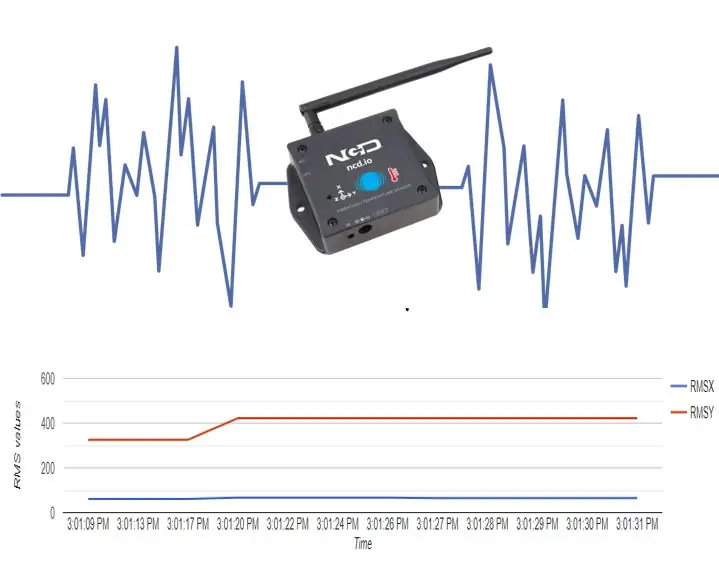
Машины зогсолтыг багасгахын тулд машины урьдчилсан дүн шинжилгээ хийх нь маш чухал юм. Тогтмол үзлэг хийх нь машины ажиллах хугацааг уртасгаж, алдааг тэсвэрлэх чадварыг нэмэгдүүлдэг. Утасгүй чичиргээ ба температурын мэдрэгч нь машин дахь чичиргээг шинжлэхэд тусална. Утасгүй чичиргээ ба температур мэдрэгч нь янз бүрийн хэрэглээнд хэрхэн нөлөөлж, машинд алдаа илрүүлэх, жигд бус чичиргээ хийхэд бидэнд тусалсныг бид өмнөх зааварчилгаанаасаа харж байсан.
Энэхүү зааварчилгаанд бид Google Charts ашиглан мэдрэгчийн өгөгдлийг дүрслэн харуулах болно. Google диаграм нь мэдрэгчийн өгөгдлийг шалгах, дүн шинжилгээ хийх интерактив арга юм. Энэ нь шугамын диаграм, пи диаграм, гистограм, олон утгатай диаграм гэх мэт олон сонголтыг бидэнд өгдөг. Тиймээс бид эндээс дараахь зүйлийг сурч мэдэх болно.
- Утасгүй чичиргээ ба температур мэдрэгч
- Тоног төхөөрөмжийн тохиргоо
- Утасгүй гарц төхөөрөмж ашиглан өгөгдлийг цуглуулах
- Эдгээр мэдрэгч ашиглан чичиргээний шинжилгээ хийх.
- ESP32 вэб сервер ашиглан вэб хуудсыг хэрхэн яаж хийх вэ.
- Google хуудсыг вэб хуудсан дээр ачаална уу.
Алхам 1: Техник хангамж ба програм хангамжийн үзүүлэлтүүд

Програм хангамжийн тодорхойлолт
- Google диаграмын API
- Arduino IDE
Тоног төхөөрөмжийн тодорхойлолт
- ESP32
- Утасгүй температур ба чичиргээ мэдрэгч
- Zigmo гарц хүлээн авагч
Алхам 2: Машины чичиргээг шалгах заавар
Сүүлийн зааварчилгаанд дурдсанчлан "Индукцийн моторын чичиргээний механик шинжилгээ". Гэмтэл, алдааг тодорхойлох чичиргээг ялгахын тулд дагаж мөрдөх ёстой тодорхой дүрмүүд байдаг. Богино эргэлтийн хурдны давтамж нь тэдгээрийн нэг юм. Эргэлтийн хурдны давтамж нь янз бүрийн эвдрэлийн онцлог шинж юм.
- 0.01g буюу түүнээс бага - Маш сайн нөхцөлтэй - Машин зөв ажиллаж байна.
- 0.35 гр ба түүнээс бага - Сайн нөхцөлтэй. Машин сайн ажиллаж байна. Машин дуу чимээ гаргахгүй бол ямар ч үйлдэл хийх шаардлагагүй. Роторын хазгай байдлын алдаа байж болно.
- 0.75 гр ба түүнээс дээш - Барзгар нөхцөл - Машин хэт их дуу чимээ гаргаж байгаа тохиолдолд моторыг шалгах шаардлагатай бөгөөд роторын хазайлтын эвдрэл гарч болзошгүй.
- 1г ба түүнээс дээш - Маш ширүүн нөхцөл байдал - Моторт ноцтой гэмтэл гарч болзошгүй. Алдаа нь холхивчийн эвдрэл эсвэл баарны гулзайлтаас үүдэлтэй байж болно. Дуу чимээ, температур байгаа эсэхийг шалгаарай
- 1.5г ба түүнээс дээш- Аюулын түвшин- Моторыг засах эсвэл өөрчлөх шаардлагатай.
- 2.5г ба түүнээс дээш -Хүнд түвшин -Машиныг нэн даруй унтраа.
Алхам 3: Чичиргээ мэдрэгчийн утгыг олж авах


Мэдрэгчээс авсан чичиргээний утга милис байна. Эдгээр нь дараахь утгуудаас бүрдэнэ.
RMS утга- бүх гурван тэнхлэгийн дагуух дундаж квадрат утгыг оргилоос оргил хүртэлх утгыг дараах байдлаар тооцоолж болно
оргилоос оргил утга = RMS утга/0.707
- Мин утга- Бүх гурван тэнхлэгийн дагуух хамгийн бага утга
- Хамгийн их утга- бүх гурван тэнхлэгийн дагуу оргилоос оргил хүртэл. RMS -ийн утгыг энэ томъёог ашиглан тооцоолж болно
RMS утга = оргилоос оргил утга x 0.707
Өмнө нь мотор сайн байгаа үед бид 0.002 гр орчим утгыг олж авсан. Гэхдээ бид үүнийг алдаатай мотор дээр туршиж үзэхэд бидний шалгаж үзсэн чичиргээ ойролцоогоор 0.80-1.29 гр байв. Алдаа гарсан мотор нь роторын хэт хазайлтанд өртсөн. Тиймээс бид чичиргээ мэдрэгч ашиглан моторын эвдрэлийг сайжруулах боломжтой
Алхам 4: ESP32webServer ашиглан вэб хуудсанд үйлчлэх
Юуны өмнө бид ESP32 ашиглан вэб хуудас байршуулах болно. Вэб хуудсыг байршуулахын тулд бид дараах алхмуудыг дагана уу.
"WebServer.h" номын санг оруулах
#"WebServer.h" -ийг оруулна уу
Дараа нь Вэб сервер ангийн объектыг эхлүүлнэ. Дараа нь server.on () ашиглан вэб хуудсуудыг root болон бусад URL хаягаар нээх серверийн хүсэлтийг илгээнэ үү. серверийг server.begin () ашиглан эхлүүлнэ үү
Вэб серверийн сервер
server.on ("/", handleRoot); server.on ("/dht22", handleDHT); server.onNotFound (handleNotFound); server.begin ();
Вэб хуудсыг SPIFFS дээр хадгалсан өөр өөр URL замуудын дуудлага руу залгаарай. SPIFFS -ийн талаар илүү ихийг мэдэхийг хүсвэл энэ зааврыг дагана уу. " /Dht22" URL зам нь мэдрэгчийн өгөгдлийн утгыг JSON форматаар өгөх болно
void handleRoot () {Файлын файл = SPIFFS.open ("/chartThing.html", "r"); server.streamFile (файл, "текст/html"); file.close (); }
void handleDHT () {StaticJsonBuffer jsonBuffer; JsonObject & root = jsonBuffer.createObject (); root ["rmsx"] = rms_x; root ["rmsy"] = rms_y; char jsonChar [100]; root.printTo ((char*) jsonChar, root.measureLength () + 1); server.send (200, "text/json", jsonChar); }
Одоо ямар ч текст засварлагч ашиглан HTML вэб хуудас үүсгээрэй, энэ тохиолдолд бид notepad ++ ашиглаж байна. Вэб хуудас үүсгэх талаар илүү ихийг мэдэхийн тулд энэ зааварчилгааг үзээрэй. Энэ вэб хуудсан дээр бид google charts API -ийг дуудаж, мэдрэгчийн утгыг диаграммд өгч байна. Энэ вэб хуудсыг root вэб хуудсанд байршуулж байна. Та HTML вэб хуудасны кодыг эндээс олж болно
Дараагийн алхамд бид вэб сервертэй ажиллах хэрэгтэй болно
server.handleClient ();
Алхам 5: Мэдээллийн дүрслэл
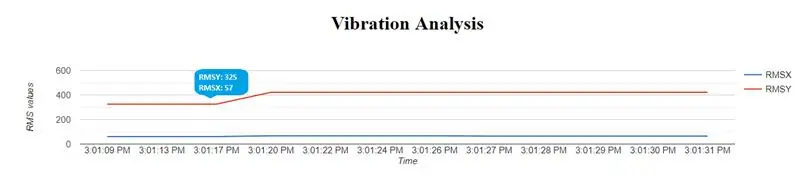
Google Charts нь таны вэбсайт эсвэл статик вэб хуудсан дээрх өгөгдлийг дүрслэх маш үр дүнтэй аргыг санал болгодог. Энгийн шугамын диаграмаас эхлээд шаталсан модны нарийн төвөгтэй газрын зураг хүртэл Google диаграмын галерей нь олон тооны бэлэн диаграмын төрлүүдийг өгдөг.
Алхам 6: Ерөнхий код
Энэхүү зааварчилгааны програмыг эндээс олж болно.
Зөвлөмж болгож буй:
AWS дээр Magicbit -аас өгөгдлийг дүрслэн харуулах нь: 5 алхам

AWS дээр Magicbit -аас өгөгдлийг дүрслэн харуулах: Magicbit -тэй холбогдсон мэдрэгчээс цуглуулсан өгөгдлийг MQTT -ээр дамжуулан AWS IOT цөмд нийтэлж, бодит цаг хугацаанд дүрслэн харуулах болно. Бид ESP32 дээр суурилсан энэхүү төсөлд magicbit -ийг хөгжлийн самбар болгон ашиглаж байна. Тиймээс аливаа ESP32 d
IoT: Node-RED ашиглан гэрэл мэдрэгчийн өгөгдлийг дүрслэн харуулах: 7 алхам

IoT: Гэрэл мэдрэгчийн өгөгдлийг Node-RED ашиглан дүрслэн харуулах: Энэхүү зааварчилгаанд та интернетэд холбогдсон мэдрэгч хэрхэн бүтээх талаар сурах болно! Би энэ демо -д орчны гэрэл мэдрэгч (TI OPT3001) ашиглах болно, гэхдээ таны хүссэн аливаа мэдрэгч (температур, чийгшил, потенциометр гэх мэт) ажиллах болно. Мэдрэгчийн утга
Node-RED ашиглан утасгүй чичиргээ ба температур мэдрэгчийн өгөгдлийг MySQL-д ашиглах: 40 алхам

Node-RED ашиглан утасгүй чичиргээ ба температурын мэдрэгчийн өгөгдлийг MySQL-д ашиглах: Утасгүй сүлжээний сүлжээний бүтцийг ашиглан 2 миль хүртэлх зайтай NCD-ийн урт хугацааны IoT үйлдвэрлэлийн утасгүй чичиргээ, температур мэдрэгчийг танилцуулж байна. Нарийвчилсан 16 битийн чичиргээ ба температур мэдрэгчийг агуулсан энэхүү төхөөрөмж нь
Node-RED ашиглан утасгүй чичиргээ ба температур мэдрэгчийн өгөгдлийг Excel руу илгээх: 25 алхам

Node-RED ашиглан утасгүй чичиргээ ба температур мэдрэгчийн өгөгдлийг Excel-д илгээх: Утасгүй сүлжээний сүлжээний бүтцийг ашиглан 2 миль хүртэлх зайтай NCD-ийн урт хугацааны IoT үйлдвэрлэлийн утасгүй чичиргээ, температур мэдрэгчийг танилцуулж байна. Нарийвчилсан 16 битийн чичиргээ ба температур мэдрэгчийг агуулсан энэхүү төхөөрөмж нь
Infometon XMC4700 RelaxKit, Infineon DPS422 ба AWS ашиглан барометрийн даралт ба температурыг дүрслэн харуулах: 8 алхам

Infometon XMC4700 RelaxKit, Infineon DPS422 болон AWS -ийг ашиглан барометрийн даралт ба температурыг дүрслэн харуулах: Infineon -ийн DPS 422 -ийг ашиглан барометрийн даралт, температурыг хэмжих энгийн төсөл юм. Хэсэг хугацааны турш даралт, температурыг хянах нь болхи болдог. Энд аналитик зураг харагдаж байна, өөрчлөлтийн талаархи ойлголт
